shizuku画质助手是一款使用感非常优秀的系统优化类的软件,相信不少的小伙伴都听说过了吧,在软件中,用户们可以根据自己的需求来自定义设置,参数都可以根据自己的情况选择,各个系统的安卓手机都可以使用,不需要用户们再去额外的开启root权限,直接就可以使用,还可以检测手机中已经有的软件哦。
1、首先进入Shizuku,这里显示没有运行;
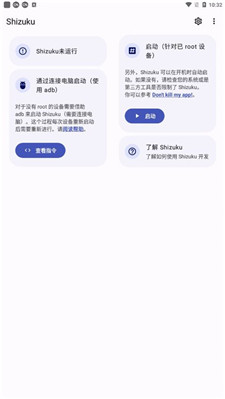
2、如果你的手机已ROOT直接给予Root权限后即可正常启动,后面两种开启方法均需要开启开发者模式并给予USB调试权限
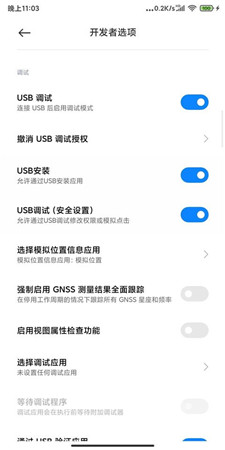
3、关于如何开启开发者模式并给予USB调试权限后面我以小米的MIUI系统为例进行说明;
手机默认是没有开启开发者选项的;
需要用户在设置中手动开启;
一般在手机设置的关于手机或我的设备中可以找到系统版本相关信息;
持续多次点击即可开启开发者选项;
MIUI系统在设置-我的设备-全部参数-MIUI版本功能处持续点击知道出现已处于开发者模式的提示即可;
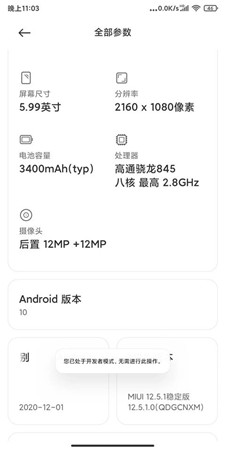
4、在开发者模式设置中可以找到USB调试并开启;
安卓11以下版本的手机需要使用电脑通过ADB命令来启动Shizuku;
手机通过数据线连接好电脑并授予USB调试权限;
在电脑端下载ADB命令工具;
解压并打开ADB命令工具文件夹;
打开PowerShell窗口;
输入指令:
.adb shell sh /storage/emulated/0/Android/data/moe.shizuku.privileged.api/start.sh
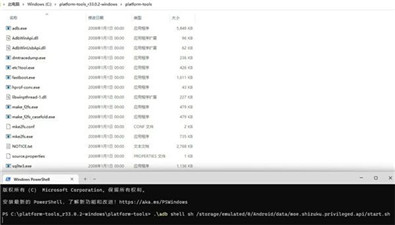
5、点击Enter确认即可成功启动Shizuku;
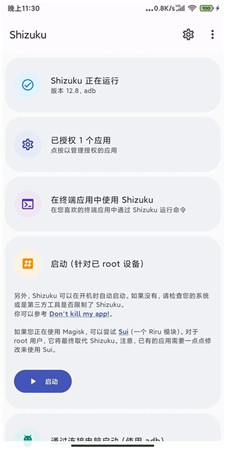
6、在已授权应用中为LSPatch开启授权,重启LSPatch显示Shizuku服务可用
安卓11及其以上系统只需根据步骤指南通过无线调试启动Shizuku,步骤指南中有针对常用厂商机型的可能遇到的问题的解决方案
我们对照处理即可,后面我将以我使用的小米MIUI系统为例进行说明,手机的通知样式需要改成原生样式
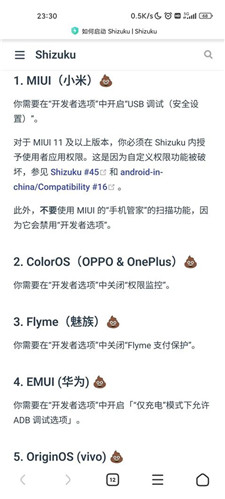
7、不然配对码可能会没法正常输入,然后点击配对,会提示我们打开开发者选项,启用开发者模式后我们按照引导进入开发者选项设置中,确认开启USB调试和无线调试,引导里说MIUI可能还需要关闭手机管家的扫描功能,开启无线调试后点击使用配对码配对设备,记住弹出得配对码,在通知中输入正确得配对码完成配对;
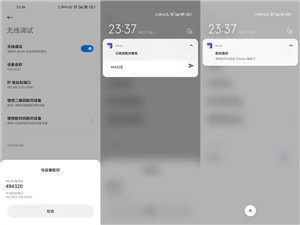
8、配对成功后在Shizuku中点击启动,稍等片刻即可正常运行Shizuku,在已授权应用中为LSPatch开启授权,重启LSPatch显示Shizuku服务可用。
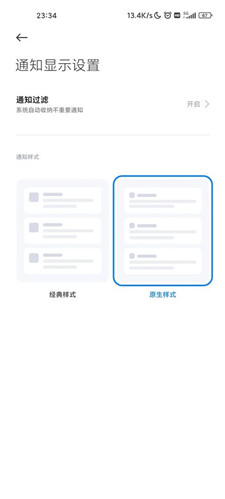
1、首次激活Shizuku需要用数据线把手机和电脑连接起来。
2、阅读帮助。
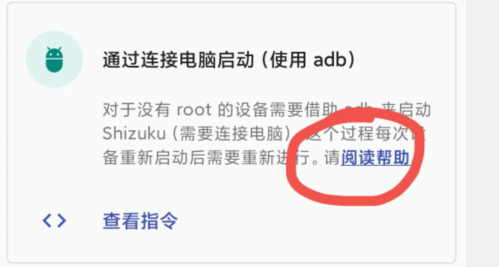
3、查看指令, 点击复制。

4、在电脑上打开cmd命令行窗口。
5、输入 adb devices , 确认手机连接电脑正常。
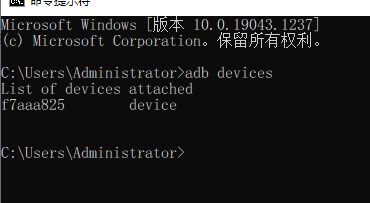
6、黏贴第3步的指令。
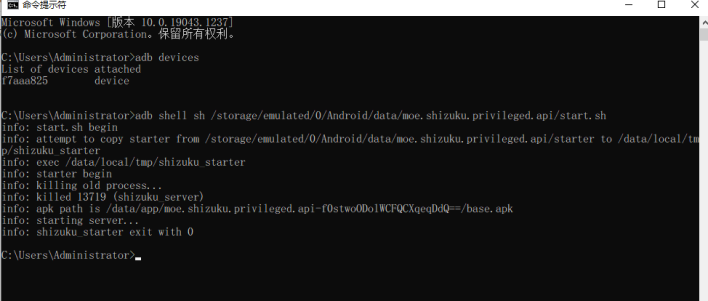
7、顺利的话, 启动成功, 否则请查阅shizuku官网的操作文档。
Shizuku软件与“传统”做法有什么区别
“传统”做法
以启用/禁用组件为例,一些需要 root 权限的应用直接在 su 中执行 pm disable。
1、执行 su
2、执行 pm disable
3、(pre-Pie) 使用 app_process 启动 Java 进程
4、(Pie+) 执行原生程序 cmd
5、处理参数,通过 binder 与 system server 交互,处理结果输出文字结果
其中每个“执行”都意味着新进程建立,su 内部使用 socket 与 su daemon 交互,大量的时间和性能被消耗在这样的过程中。(部分设计不佳的应用甚至会每次执行指令都执行一次 su)
此类做法的缺点在于:
1、极慢
2、需要处理文本来获取结果
3、功能受制于可用的指令
4、即使 adb 有足够权限,应用也需要 root 权限才可使用
Shizuku 做法
Shizuku app 会引导用户使用 root 或是 adb 方式运行一个进程(Shizuku 服务进程)。
1、应用进程启动时 Shizuku 服务进程发送 binder 至应用进程
2、应用通过该 binder 与 Shizuku 服务进程交互,Shizuku 服务进程通过 binder 与 system server 交互
Shizuku 的优点在于:
1、极小额外时间及性能消耗
2、与直接调用 API 体验几乎一致(应用开发者只需添加少量代码)
许多厂商对 Android 系统进行了修改,这会造成 Shizuku 无法正常工作。
#通过无线调试启动:一直显示“正在搜索配对服务”
请允许 Shizuku 在后台运行。
搜索配对服务需要访问本地网络,许多厂商在应用不可见后立刻禁止应用访问网络。您可以在网络上搜索如何在您的设备上允许应用在后台运行。
#通过无线调试启动:点击“输入配对码”后立刻提示失败
MIUI(小米、POCO)
在系统设置的“通知管理”-“通知显示设置”将通知样式切换为“原生样式”。
#通过无线调试启动/通过连接电脑启动:adb 权限受限
MIUI(小米、POCO)
在“开发者选项”中开启“USB 调试(安全设置)”。注意,这和“USB 调试”是两个分开的选项。
ColorOS(OPPO & OnePlus)
使用技巧
一、停用应用
涉及应用:
1、冰箱
2、雹
3、小黑屋
在 Android 上,借助应用管理器可以将应用处于「停用」或者说「冻结」的状态,在这个状态下应用不会有任何活动,达成类似「卸载」的效果同时,还能随时启用。这个功能非常适用于外卖、购物、订票、健身等低使用频率场景,你也可以像我一样周末一键停用飞书、微信,被停用的应用将无法正常推送通知,手机因此更轻快、生活也更加清净。
Shizuku 能向冰箱、小黑屋、雹等工具提供 API 支持,而且比起传统 root 方式下需要工具不停发起命令、逐个处理文本来获取执行结果的方式更快捷高效——哪怕你的设备已经 root,也推荐使用 Shizuku 方式。
至于工具本身,这三款工具各有千秋:冰箱较为老牌,功能上比较完善:支持以语音助手的形式快捷呼出冰箱抽屉,也支持分 Tab 冻结应用;雹则是一款免费的开源应用,且已经适配 Matrial You Design,更加透明也更加新潮。
三款均支持自动冻结功能,有内购付费的两款也都支持免费试用。
二、App Ops 权限管理
涉及应用:
1、App Ops
2、权限狗
权限管理功能近年来往往和手机系统主打的隐私保护特性挂钩,但厂商们强调这个功能的同时却并没有让这个功能变得更好用,批量设置、模板套用等需求依然鲜有受到照顾,更不用说许多细分、冷门的权限并没有开放供用户设置。App Ops 类的应用在我看来则是一种补充和加强。通过它们,我们能够穷尽权限管理功能的所有可能。
这里同样需要 Shizuku 提权方可使用,如前文所说,执行效率也比 root 模式略胜一筹。
「新应用自动套用模板」则可以让权限设置更懒人友好一些,设置好权限的同时让我尽可能地少操心,一次配置之后我已经鲜少手动打开 App Ops 了。总体而言,在 App Ops 中,设置权限不是用户和系统打架,而更像是让用户声明意志、让系统贯彻执行。
另外,在 App Ops 中特别常用、同时也值得设置为模板批量套用给国内「毒瘤应用」的一项权限设置是:「严格限制在后台运行」。无论是 Android 9 还是 Android 13,系统都会更多约束应用的后台行为。
三、静默/批量安装应用
涉及应用:
1、Aurora Store
2、Swift Backup
3、R installer
4、SAI
因为允许侧载应用(也就是开放用户自行安装应用包),Android 上除了 Play 商店与厂商提供的官方应用商店,还有类似 Aurora Store、F-Droid、FFUpdater 等各有特色的第三方应用商店和仓库。
可惜的是这些「第三方」名号的商店不够老字牌,本质上还是在分发安装包。因此在安装应用时,一个一个应用手动安装的流程也是难免,需要一次安装的应用较多时,步骤则会更加繁琐、需要我们时刻留意和操作。
Shizuku 可以提供更高的「静默安装」权限,但这需要应用本身适配和接入 Shizuku。获取静默安装权限后,应用本身可以负责批量下载,这就使得「快速批量安装应用」成为了现实。
以少数派介绍多次的 Swift Backup 这款备份利器来说,虽然非 root 模式下无法接触应用数据,不过能批量把一台手机上安装的所有第三方应用转移到另一台手机上已经方便许多,美团、盒马、淘宝等服务类应用对我来说只需要简单登录一下即刻使用。另外,Swift Backup 也支持安装 Play 商店的 .aab 形式的应用捆绑包格式。
再大胆点:如果直接替换系统的 Package installer 安装包解析器,并给予 Shizuku 权限,岂不是可以全局生效、对任何应用包静默安装?国内的开发者们也注意到了这个方案,并开发出 R installer 这款静默安装应用的应用。对于国行用户来说,使用 R installer 也可避免系统自带应用安装器的各种牛皮藓广告。
四、更换 Android 12 的系统主题色
1、Repainter
得益于 Material You 新设计语言的引入,Android 12 也终于在系统层面供用户选择主题色彩。系统接口的出现也意味着 Hack 的可能,从 Android 12 测试版开始就深度探索系统接口的独立开发者 @Danny Lin,也以此为契机开发出了更为通用的工具:Repainter,同时提供了传统的 root 方式以及 Shizuku 方式。
在“开发者选项”中关闭“权限监控”。
Flyme(魅族)
在“开发者选项”中关闭“Flyme 支付保护”。
#通过无线调试启动/通过连接电脑启动:Shizuku 随机停止
所有设备
保证 Shizuku 可以在后台运行。
不要关闭“USB 调试”及“开发者选项”。
在“开发者选项”中将 USB 使用模式改为“仅充电”。
在 Android 8 上的选项是“选择 USB 配置”-“仅充电”。
在 Android 9 及以上版本上选项是“默认 USB 配置”-“不进行数据传输”。
EMUI (华为)
在“开发者选项”中开启「“仅充电”模式下允许 ADB 调试选项」。
MIUI(小米、POCO)
不要使用“手机管家”的扫描功能,因为它会禁用开发者选项。
Sony
不要点击连接 USB 后弹出的对话框,因为这会导致 USB 使用模式发生变化。
#通过 root 启动:无法开机启动
1.软件中的功能非常的丰富,并且都是可以免费使用的。
2.用户们不用担心自己的隐私数据泄露,保密性非常强。
3.帮助用户们快速获取手机的各种权限,设置起来更快。
4.开机自动启动,后台自动运行,不会拖累手机运行速度。

ROOT是指一种存在于UNIX系统,AIX、BSD等。和类UNIX系统,如大名鼎鼎的Linux,比如稳定到服务器都在用的Debian、适合长期作业成熟老道的Redhat、比较流行的Ubuntu和archlinux等Linux发行版以及Android系统)中的唯一的超级用户,其相当于Windows系统中的SYSTEM(XP及以下)/TrustedInstaller(Vista及以上)用户。其具有系统中所有的权限,如启动或停止一个进程,删除或增加用户,增加或者禁用硬件等等。
《碧蓝航线》春日版本重磅上线!深谷来信活动开启 多重活动同步登场
03-28历经五年磨难,《数码宝贝:源码》找到了破局之路
03-21Steam 300万玩家特别好评游戏《护核纪元》1.1大版本现已更新!
03-11欢迎来到撒丁尼亚!《碧蓝航线》2月重磅版本携多重活动惊喜来袭
02-28王者荣耀s39新赛季五大更新是什么 s39新赛季五大更新内容介绍
02-26喜迎新春过大年!《碧蓝航线》蛇年新春第二弹活动今日重磅更新
01-24久等了!《龙之谷世界》双端预约已开启!
01-17崩坏:星穹铁道3.0版本翁法罗斯正式开启,书写全年英雄史诗
01-15一场发布会22款新品,让市场看到了恺英网络厚积薄发的成果
01-14登录崩坏:星穹铁道参与50万星琼抽奖,幸运巨星花落谁家?
01-13